Zendesk cuenta con un panel de autoservicio prediseñado que ayuda a comprender quién ve los artículos del centro de ayuda y las publicaciones de la comunidad y con qué frecuencia los ve. El panel permite hacer lo siguiente.
- Ver los resultados de las sesiones de usuarios específicos.
- Ver las tendencias relacionadas con los distintos roles.
- Comprender el rendimiento del contenido (por ejemplo, saber cuáles son los artículos más útiles y cuáles son los responsables de la mayoría de los tickets enviados).
El panel de autoservicio se puede editar y personalizar, y para ello es necesario clonarlo (consulte Clonación de paneles).
La información de los paneles de Explore se actualiza de acuerdo con un horario que dependerá del plan de Explore que se use. Si desea ver detalles, consulte Intervalos de actualización de datos para los planes de Explore.
En este artículo se tratan los siguientes temas:
- Acceso al panel de autoservicio
- Comprender los informes del panel de autoservicio
- Filtrar los informes para escenarios específicos
Artículos relacionados:
Acceso al panel de autoservicio
Utilice el siguiente procedimiento para acceder al panel de autoservicio.
Para acceder al panel de autoservicio
- Haga clic en el icono Productos de Zendesk (
 ) en la barra superior y luego seleccione Análisis.
) en la barra superior y luego seleccione Análisis. - En la lista de paneles, seleccione el panel Zendesk Guide.
- Haga clic en la pestaña Autoservicio.
Comprender los informes del panel de autoservicio
El panel de autoservicio muestra información sobre las visualizaciones de página y las sesiones de usuarios. Los informes del panel se pueden filtrar por Hora, Marca, Rol de visitante, Idioma y Sesiones con búsqueda.
- Visualizaciones de página (artículos y publicaciones de la comunidad)
- Búsquedas
- Respuestas rápidas
Según el uso que se haga de otros canales, la inclusión de estos eventos adicionales podría repercutir en la duración de las sesiones, la duración de las visualizaciones de página y el número de sesiones y visitantes.
Los datos para los usuarios finales y los usuarios anónimos se han visto menos afectados por la excepción mencionada, por lo que obtendrá datos más fiables si filtra el tráfico correspondiente a estos dos grupos de usuarios antes de la fecha indicada más arriba.
Métricas resumidas del panel de autoservicio
Esta pestaña muestra las siguientes métricas resumidas (KPI) para el intervalo de tiempo especificado:
- Self-service ratio. El número de sesiones por ticket creadas en el centro de ayuda.
- Confirmed deflections. El número de tickets que fueron redirigidos en función de un artículo sugerido en el formulario de solicitud del centro de ayuda.
- Assumed deflections. El número de veces que un visitante acude a su centro de ayuda pero no envía un ticket.

-
Sessions. El número total de visitas durante el intervalo de fechas especificado. Una sesión se define como el periodo durante el cual un usuario interactúa con su centro de ayuda. Las interacciones pueden ser visualizaciones de varias páginas o eventos (entre otras cosas) y ocurren en una sola visita. Por así decirlo, una sesión es el tiempo transcurrido desde que un visitante abre la página de su centro de ayuda hasta que la cierra, y puede ser uno o más de estos eventos:
- Visualizaciones de página.
- Visualizaciones de artículos
- Visualizaciones de publicaciones en la comunidad
- Búsquedas
- Artículo sugerido en el que se hizo clic desde el formulario de solicitud
- Tickets enviados por el usuario
- Un resultado mostrado de la búsqueda de respuesta rápida
Una sesión de usuario se limita a 100 de estos eventos o un tiempo de espera máximo de 30 minutos, lo que ocurra primero. Para las sesiones que alcanzan el límite de evento, una nueva sesión solo comenzaría después de que el usuario ha permanecido inactivo por 30 minutos.
Sugerencia: La métrica de visitantes es un recuento de los visitantes únicos con los parámetros de filtros aplicados en un informe. Las métricas de sesiones son el recuento del número de sesiones que se atribuyen a esos visitantes. Para tener una idea del tráfico de usuarios en general, deben usarse las métricas de sesiones. La métrica de visitantes sirve para contar los visitantes únicos que han visitado el centro de ayuda. - Visualizaciones de página.
- Page views. El número de veces que se visualizaron las páginas. Cada vez que un artículo o publicación de la comunidad se carga o se vuelve a cargar en el navegador web de un visitante, se contabiliza una visualización. Y cada vez que el visitante vuelve a visitar o a cargar la página, se cuenta una visualización de página adicional.
- Avg session duration. La duración promedio de cada sesión.

- Visitors. El número de visitantes únicos del centro de ayuda.
- Sessions per visitor. El número de sesiones promedio por visitante único.
- Bounce rate. El porcentaje de sesiones donde el usuario no visualizó ninguna página (artículos o publicaciones de la comunidad).
- Search exits. El número de sesiones que terminaron en la página de resultados de búsqueda.

Los resultados de los conjuntos de datos de autoservicio y los otros conjuntos de datos de Guide podrían variar si hay discrepancias en la forma de definir una sesión, y también según la capacidad que tengan los usuarios para controlar si se les hace seguimiento y con qué métodos. Se toman en cuenta factores como los que describimos a continuación.
- No se hace seguimiento a los usuarios anónimos si no se ha implementado la función de seguimiento de usuarios anónimos o el usuario ha preferido no utilizar esta opción.
- Los eventos de sesión dejan de registrarse cuando una sesión alcanza el límite de 100 eventos. Ese visitante registraría eventos nuevos solo al comenzar la siguiente sesión.
Este conjunto de datos ofrece información valiosa sobre los resultados de las sesiones de usuarios y el rendimiento del contenido en general, si bien no se trata de una auditoría completa de todas las interacciones de los usuarios.
Informes de paneles de autoservicio
Esta pestaña muestra los siguientes informes para el intervalo de tiempo y los filtros que especificó:
-
Ticket deflections. Muestra el número de redirecciones de tickets confirmadas y asumidas durante el intervalo de fechas que especificó.
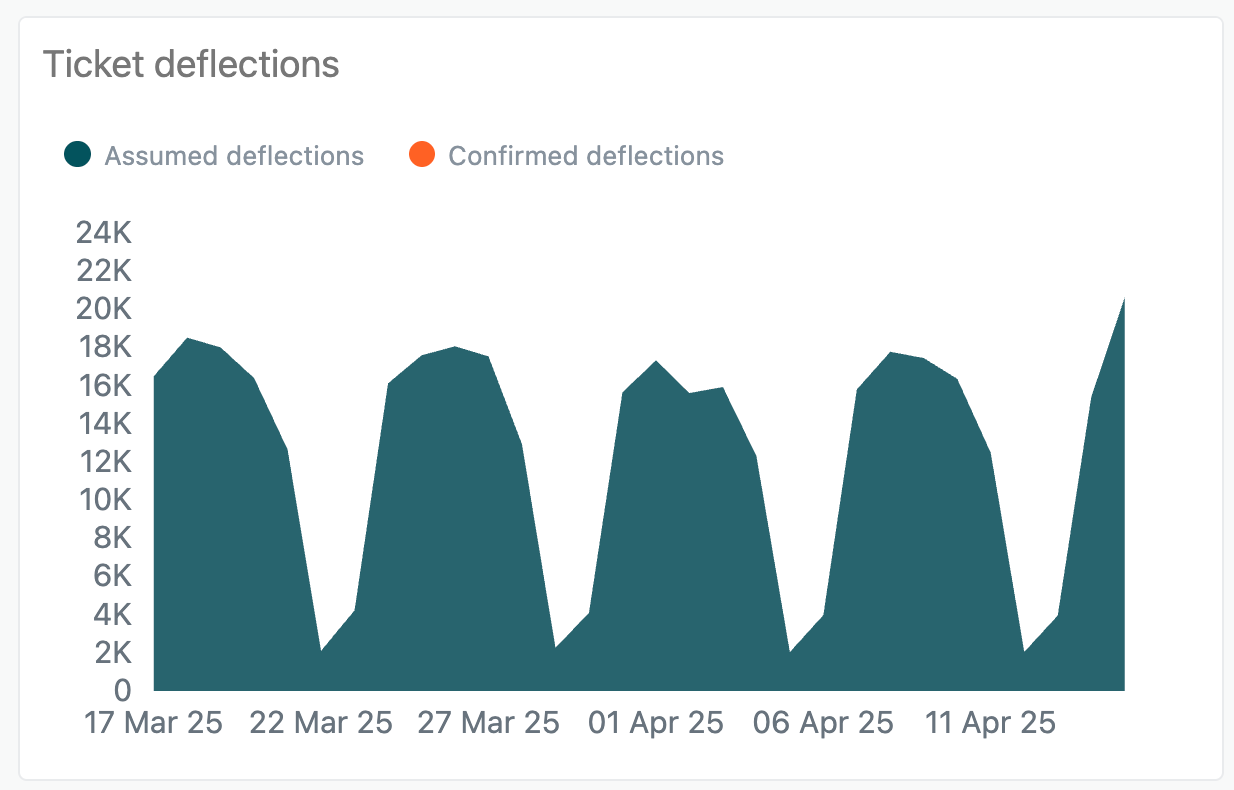
-
Self-service ratio over time. Muestra el ratio (o proporción) de tickets respecto a las sesiones del centro de ayuda, lo que le permite medir la eficacia del contenido del centro de ayuda disponible. Este informe muestra el ratio de autoservicio durante el intervalo de fechas que especificó.

-
Page views over time. Muestra las visualizaciones de página y las visualizaciones de publicaciones en la comunidad durante el intervalo de fechas que especificó. Además, el promedio de visualizaciones de página por sesión aparece representado en un gráfico de línea.
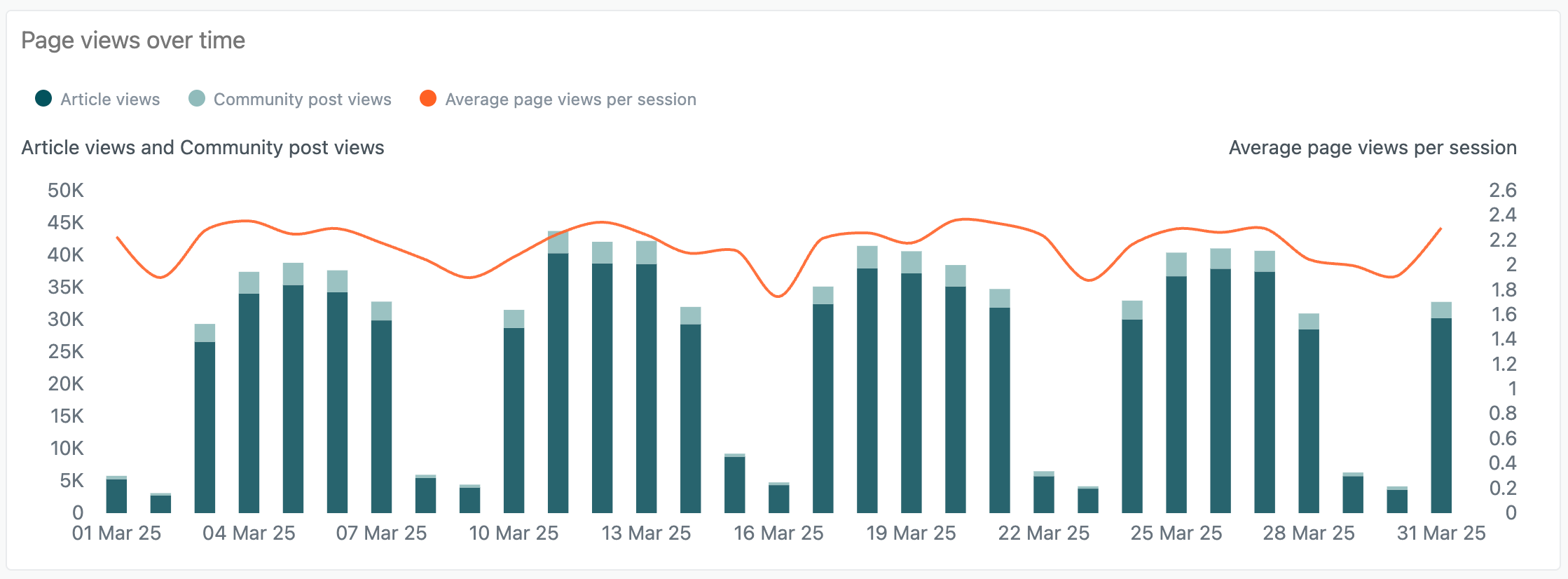
-
Sessions, visitors, and page views. Un informe combinado que muestra el número de sesiones, visitantes y visualizaciones de página durante el intervalo de fechas que especificó.
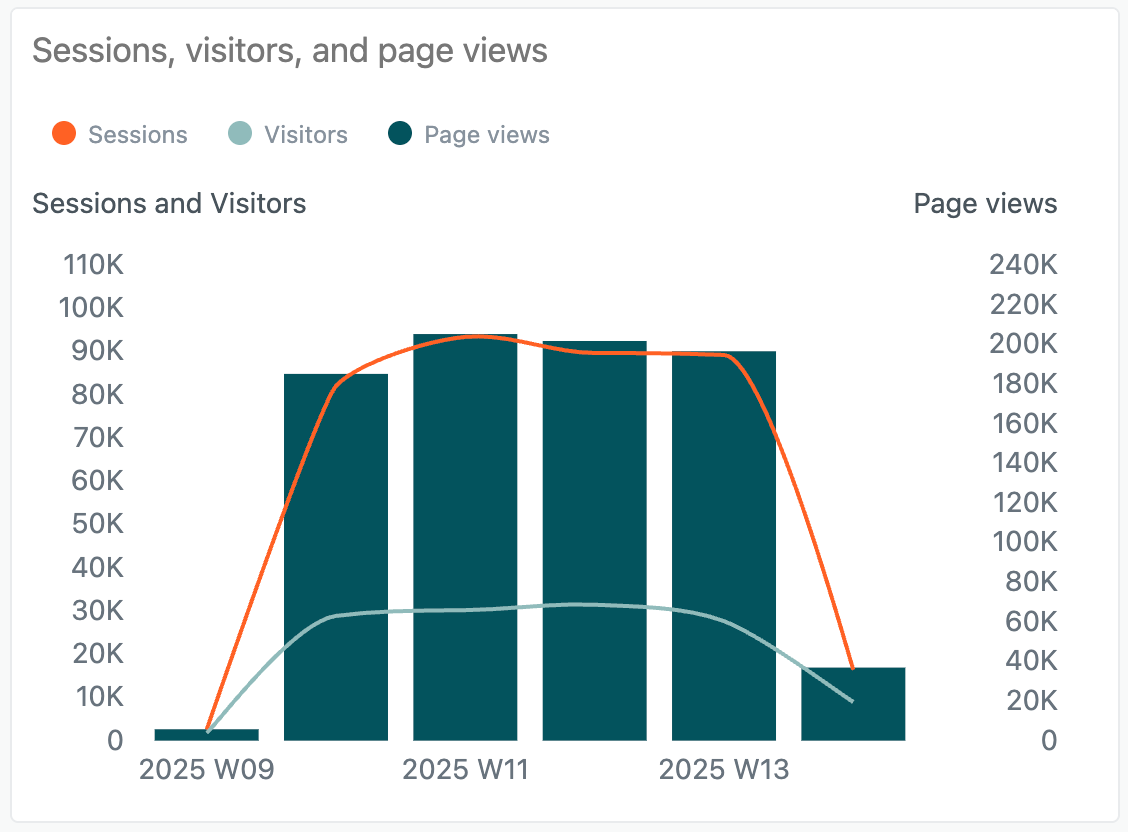
-
Sessions with search. Muestra el porcentaje de sesiones en las que el visitante no realizó ninguna búsqueda, realizó una búsqueda estándar o participó en una sesión de respuesta rápida.
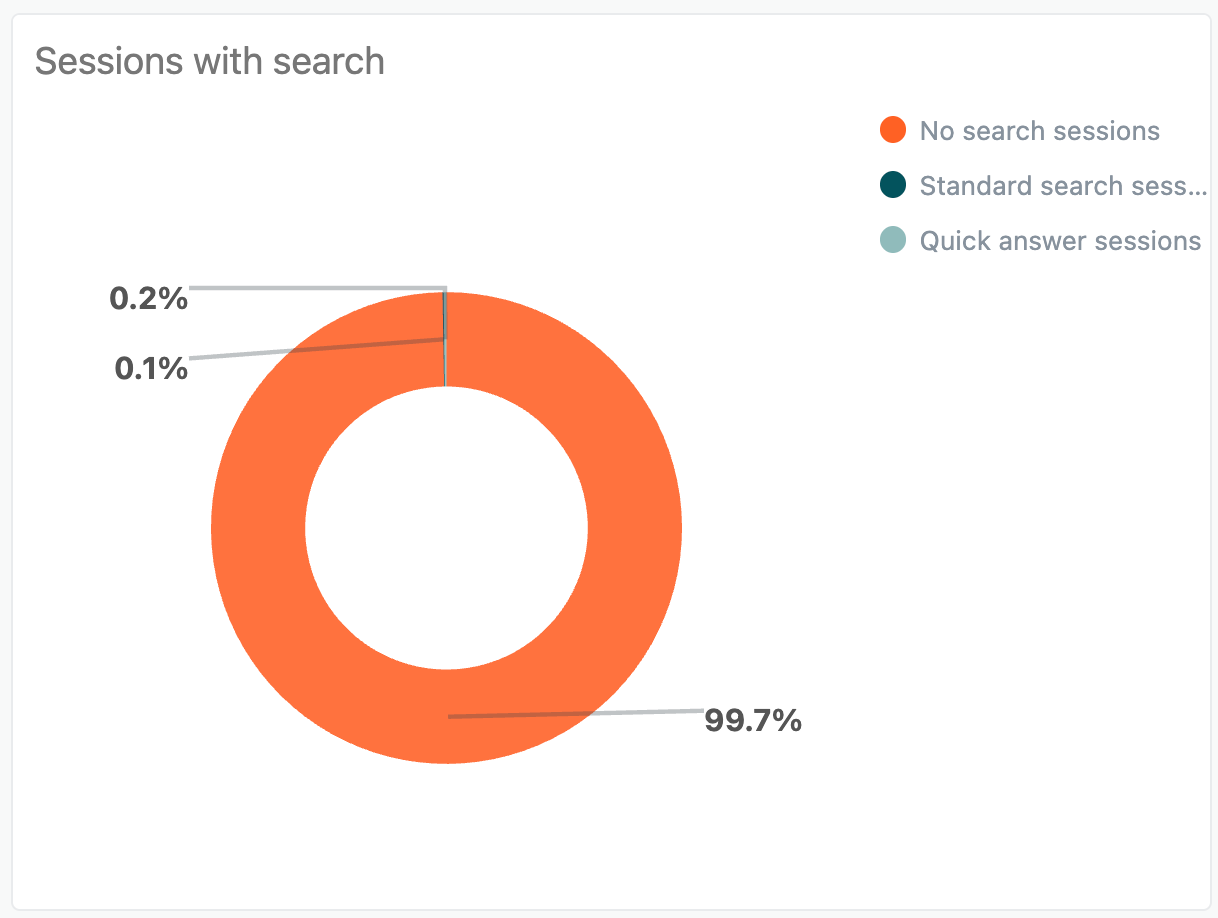
-
Sessions by role. Muestra un gráfico circular con el porcentaje de sesiones para cada rol de usuario durante el intervalo de fechas que especificó.
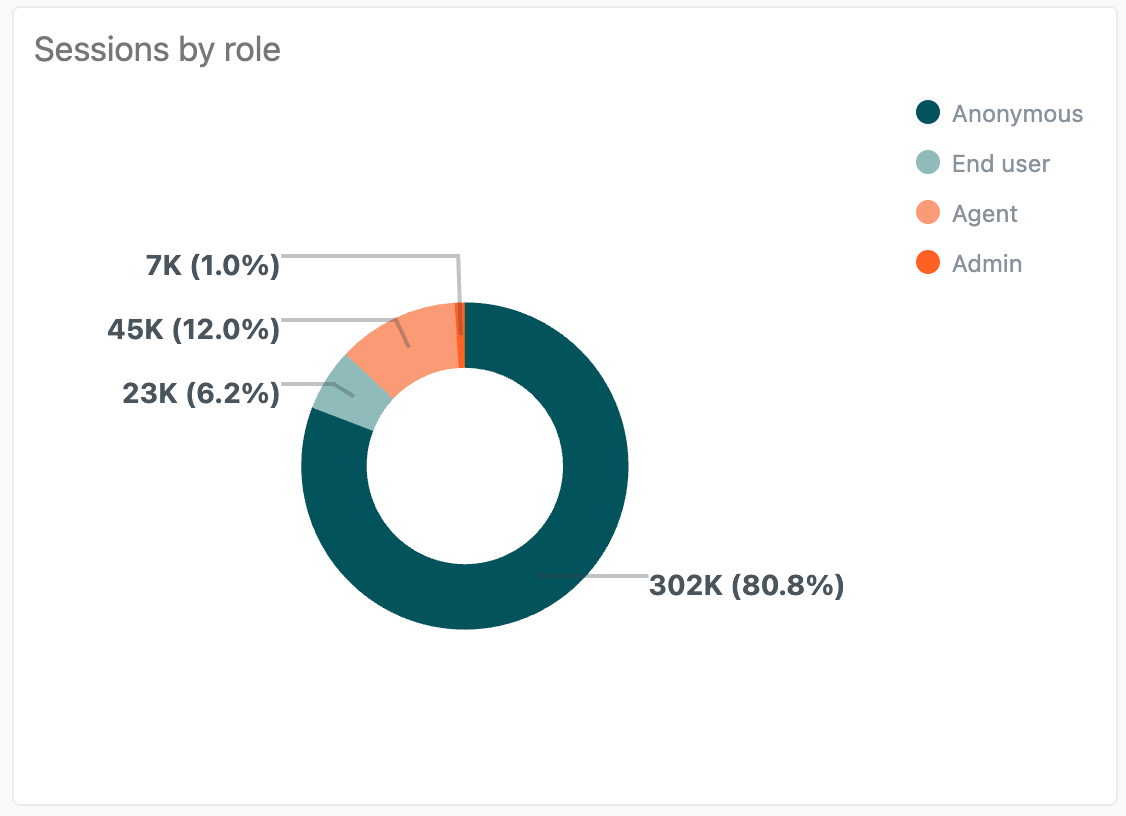
-
Sessions by language. Muestra un gráfico de barras que ilustra el número de sesiones en cada idioma durante el intervalo de fechas que especificó.
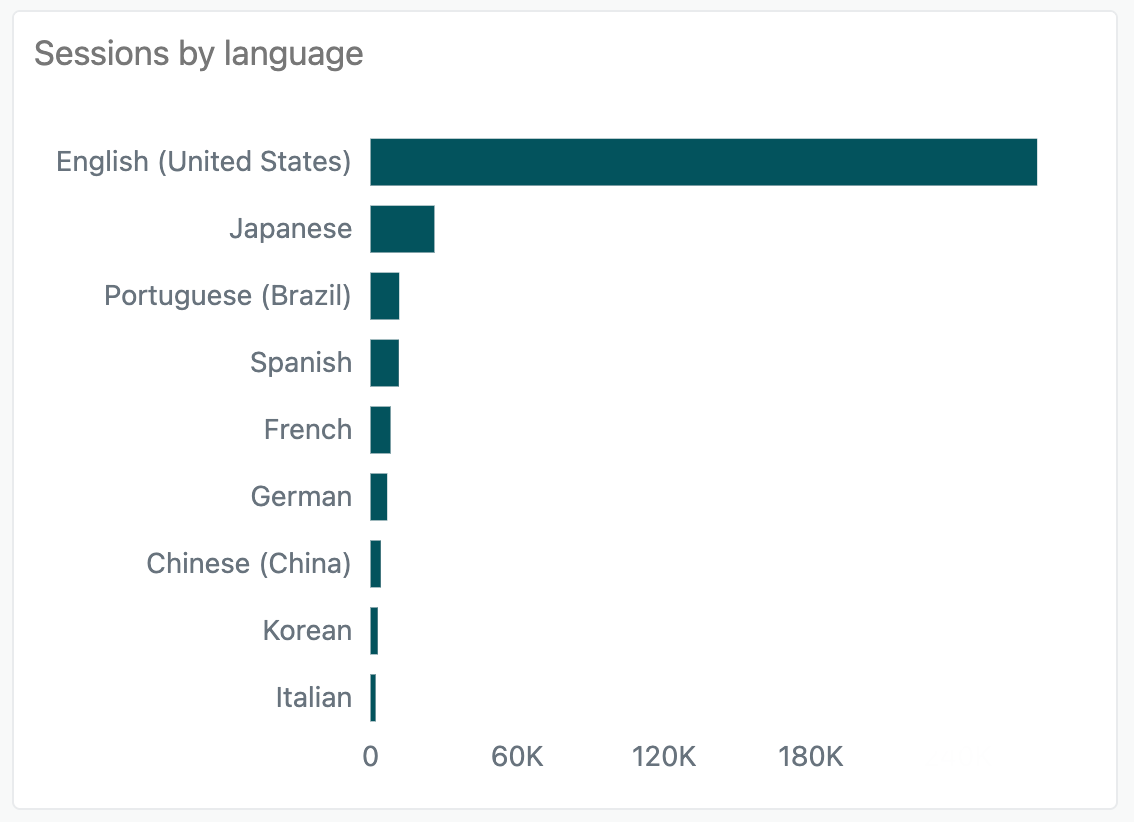
-
Deflection drill-down. Muestra un informe donde se detallan todos los artículos visualizados junto con su autor, el promedio del tiempo que los visitantes pasaron en cada página y las redirecciones.
Este informe se puede filtrar por sección del artículo, categoría del artículo o título del tema de la comunidad. Además, la marca, el rol del visitante y los filtros de idioma en la parte superior del panel también se aplican al informe de análisis a fondo de las redirecciones.
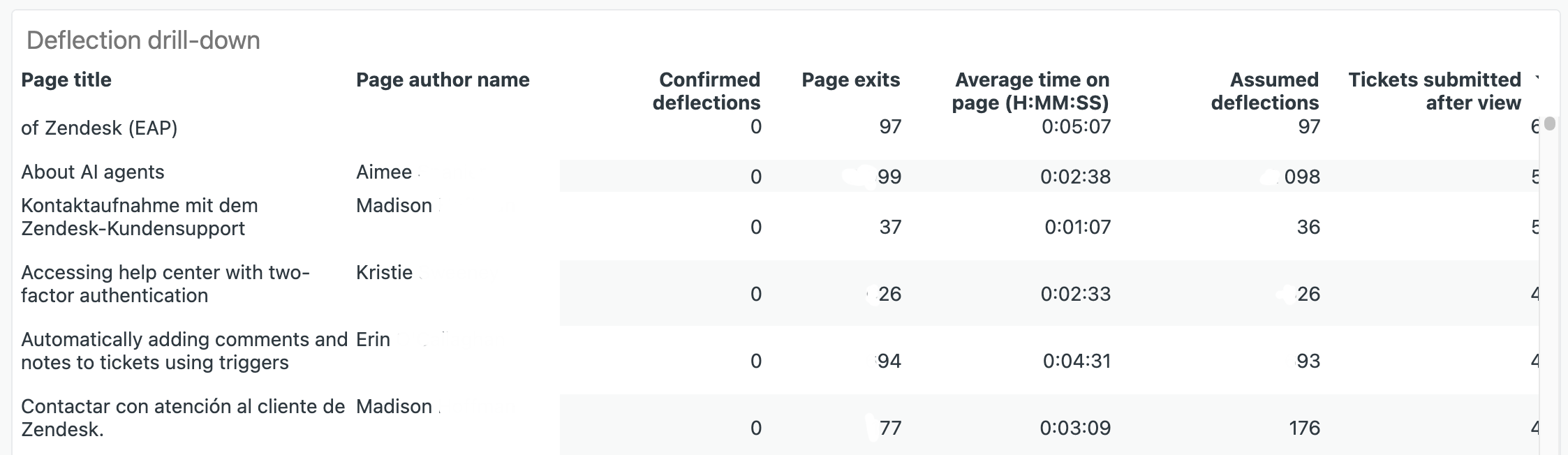
Filtrar los informes para escenarios específicos
Los siguientes temas ofrecen información útil sobre cómo filtrar los informes para obtener la información que necesita.
Filtrar informes por marca
Si un usuario visita varios centros de ayuda que pertenecen a una sola cuenta, se hace el seguimiento en sesiones separadas. Este método permite analizar el rendimiento de un centro de ayuda específico, pero también se pueden filtrar varias marcas relacionadas en el panel para ver una perspectiva completa de los centros de ayuda a los que se hace referencia en su documentación.
Filtrar por artículo y publicaciones de la comunidad
A fin de optimizar la presentación de los resultados combinados de artículos y publicaciones de la comunidad en Explore, se combinan los títulos y las ID de las publicaciones de la comunidad y de los artículos para proporcionar atributos de página combinados (como el título). En los informes donde se expone una publicación de la comunidad y una ID de artículo en un informe combinado, la ID de la publicación de la comunidad sería NULL o estaría en blanco si se tratara de un artículo, y la ID del artículo sería NULL o estaría en blanco si se tratara de una publicación de la comunidad. Para filtrar solamente las publicaciones de la comunidad o los artículos, use el atributo Tipo de página.